Bir WordPress Web Sitesini Otomatik Olarak Çevirme
Yayınlanan: 2023-07-12WordPress'te otomatik çeviriyi uygulamanın yollarını mı arıyorsunuz?
Bir WordPress web sitesini daha fazla dile çevirmek, daha fazla trafik çekmenize ve daha fazla gelir elde etmenize yardımcı olacaktır. Ancak çeviri emek yoğun bir iştir ve web sitenizi birden fazla dile çevirmeniz günler veya haftalar alabilir.
Web sitenizin daha hızlı ve minimum çabayla çevrilmesini sağlamak için WordPress web sitenize otomatik çeviri uygulayabilirsiniz.
Bu yazıda, bir WordPress web sitesini otomatik olarak farklı bir dile çevirmek için atmanız gereken adımları tam olarak göstereceğiz.
Lafı daha fazla uzatmadan konuya girelim.
WordPress'te Otomatik Çevirilerin Faydaları
Bir WordPress sitesinin otomatik çevirisi, manuel çeviriye göre 3 önemli avantaj sunar. Onlar:
- Otomatik çeviri, büyük miktarda içeriği hızlı bir şekilde çevirerek size çok fazla zaman ve emek kazandırır;
- Bu çeviri türü, profesyonel çevirmen tutma ihtiyacını ortadan kaldırarak çeviri maliyetlerini önemli ölçüde azaltır ;
- Web sitesinde kullanılan terminoloji ve dilin tutarlı olmasını sağlayarak manuel çeviri ile oluşabilecek düzensizlik riskini azaltır.
Bununla birlikte, otomatik çevirinin, özellikle karmaşık veya nüanslı içerik için her zaman manuel çeviriyle aynı düzeyde doğruluk ve dil kalitesi sağlamayabileceğini unutmamak önemlidir.
Bununla birlikte, düzenli inceleme ve manuel değişiklik yoluyla %100 (veya yaklaşık %100) doğruluk sağlamanın yolları olduğundan, web sitenize otomatik çeviriler eklemekten vazgeçmemelisiniz. Bir sonraki bölümde bununla ilgili daha fazla bilgi.
Bir WordPress Sitesini Otomatik Olarak Nasıl Çevirirsiniz?
WordPress web sitenize otomatik çeviri uygulamak için aşağıdaki adımları uygulamanız gerekir:
- Bir çeviri eklentisi kurun;
- WordPress otomatik çevirisini etkinleştirin;
- Çevirileri manuel olarak inceleyin ve gerekirse düzenleyin.
Sonraki birkaç bölümde, bu adımların her birini derinlemesine inceleyeceğiz ve bunları WordPress sitenizde nasıl gerçekleştireceğinizi göstereceğiz.
Kısa not: Bir WooCommerce mağazasını otomatik olarak çevirmek istiyorsanız, aşağıdaki adımların aynısı işe yarar.
1. Bir Çeviri Eklentisi Kurun
Aralarından seçim yapabileceğiniz birkaç çeviri eklentisi var ama en popüler ve kesinlikle en kullanıcı dostu araç TranslatePress'tir.
Eklentiyi WordPress web siteleri için en çok aranan çeviri eklentilerinden biri yapan şeye bir göz atalım:
- 220'den fazla dili destekler;
- Hem manuel hem de otomatik çevirilere izin verir;
- Otomatik çeviri için en iyi çeviri motorlarını (DeepL & Google Translate) kullanır;
- Manuel çeviriler sırasında çevrilmiş sayfalarınızın canlı önizlemesi;
- Resim alt metni, sayfa bilgisi, sayfa başlığı ve meta açıklaması gibi SEO öğelerini çevirir;
- WordPress, eklentiler ve temalar tarafından eklenen içeriği çevirir;
- Birden çok çevirmen hesabı sunar;
- Dil değiştiriciler sunar;
- Elementor veya diğer sayfa oluşturucularla oluşturulmuş WooCommerce mağazalarını ve siteleri destekler.
Tüm bunların yanı sıra, eklentinin kullanımı son derece kolaydır. Otomatik çevirileri etkinleştirirken bir sonraki bölümde TranslatePress'in ne kadar kullanıcı dostu olduğunu öğreneceksiniz.
Şimdilik, ücretsiz TranslatePress otomatik çeviri eklentisini indirin ve WordPress web sitenize kurun.
WordPress kontrol panelinizi açın ve Eklentiler > Yeni Ekle'ye gidin ve eklentiyi yükleyin ve etkinleştirin . Alternatif olarak, Eklentiler > Yeni Ekle'ye gidebilir ve arama kutusuna "TranslatePress" yazabilirsiniz. Ardından eklentiyi WordPress web sitenize yüklemeye ve etkinleştirmeye devam edin.
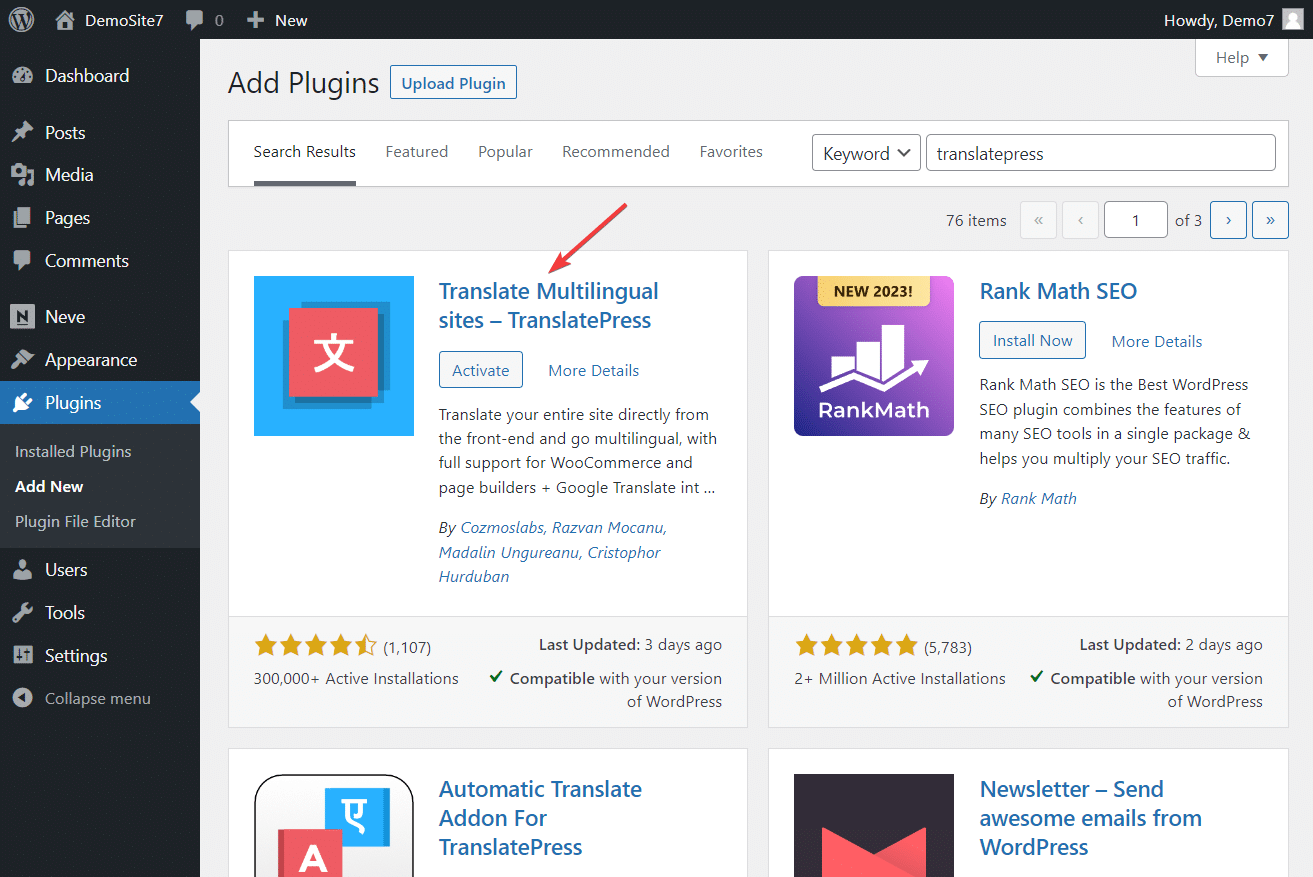
ÖNEMLİ: Bu öğreticiyi takip etmek için eklentinin ücretsiz sürümünü kullanabilseniz de, birden çok dil ekleme, DeepL çeviri motorunu kullanma, SEO öğelerini çevirme, birden çok "çevirmen" kullanıcı hesabı ekleme gibi özelliklere erişmek için premium sürüme ihtiyacınız olacak. • TranslatePress Pro eklentisi hakkında daha fazla bilgi edinmek ve eklentinin premium sürümüne ihtiyacınız olup olmadığını anlamak için şu makaleye göz atın: TranslatePress Ücretsiz ve Pro.
2. Otomatik Çeviriyi Etkinleştirin
TranslatePress'i kullanarak otomatik çevirileri etkinleştirmek için aşağıdaki adımları uygulamanız gerekir:
Ben. İkinci Dil Seçin
İkinci dil, WordPress web sitenizi çevirmek istediğiniz dili ifade eder. İkinci dili şu şekilde seçebilirsiniz:
WordPress sitenizi açın ve Ayarlar > TranslatePress > Genel > Tüm Diller bölümüne gidin.
Açılır menüden, tercih ettiğiniz ikinci bir dil seçin ve Ekle düğmesine basın.
Formalite, kod ve bilgi seçeneklerini olduğu gibi tutun. Bir sonraki adıma geçmeden önce Değişiklikleri Kaydet düğmesine bastığınızdan emin olun.
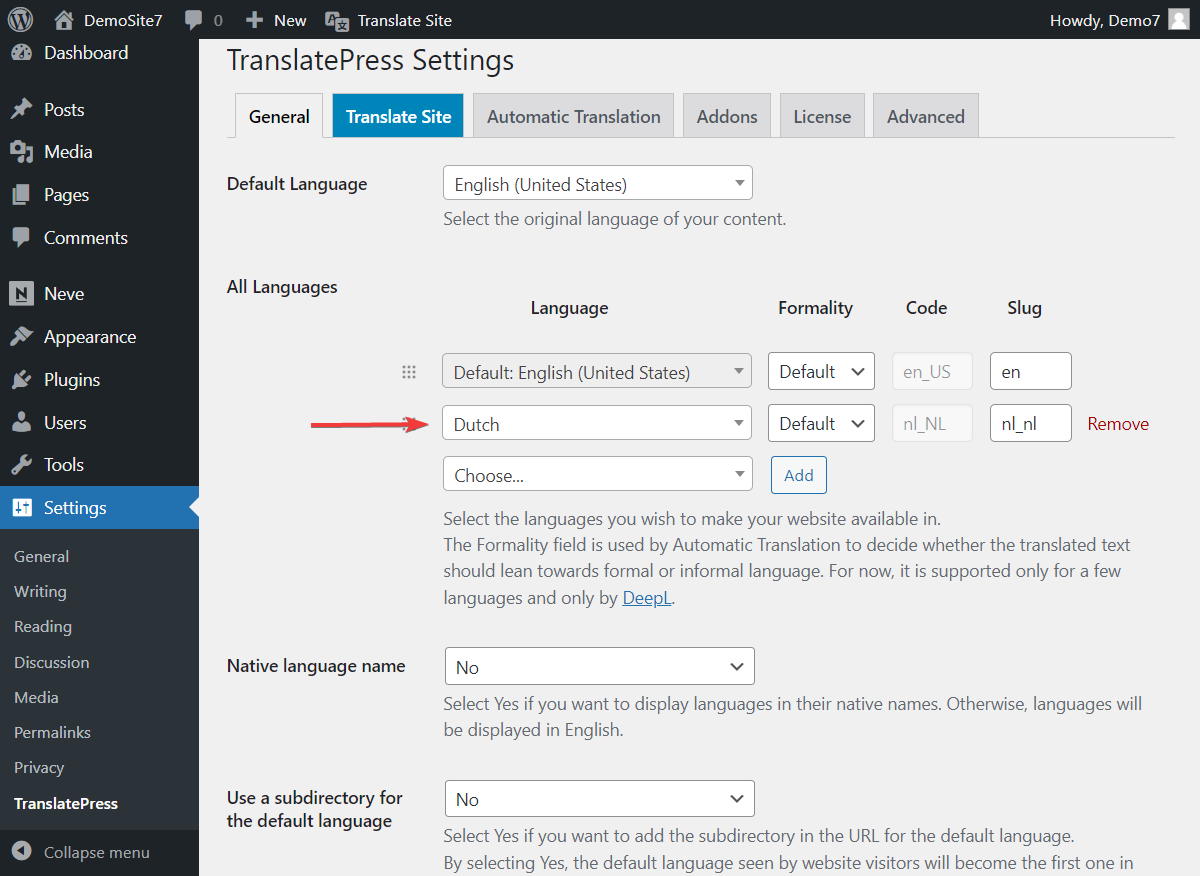
Ayrıca, istediğiniz dili bulamıyorsanız, Ayarlar > TranslatePress > Gelişmiş > Özel Dil bölümüne giderek özel bir dil ekleyin.
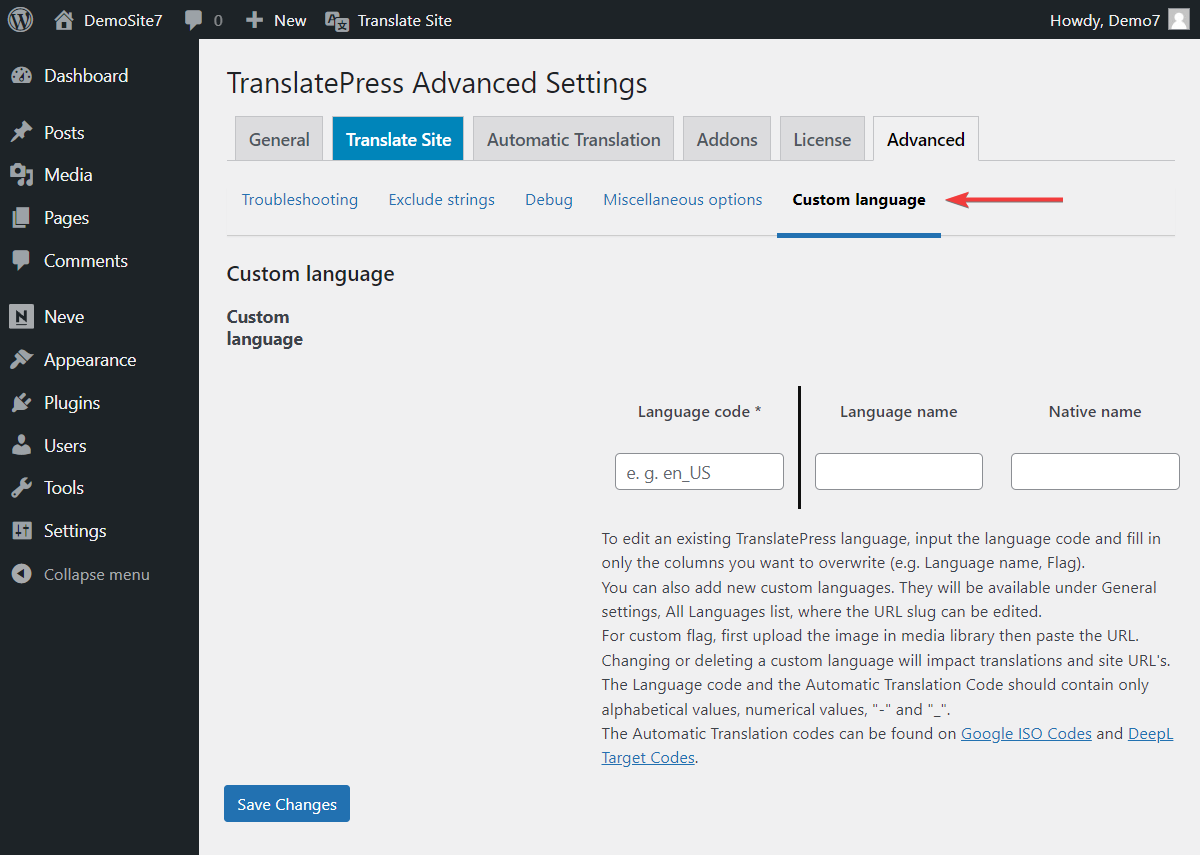
ii. Otomatik Çeviriyi Etkinleştir
WordPress'te otomatik çeviriyi etkinleştirmek için Ayarlar > TranslatePress > Otomatik Çeviri'ye gidin ve Otomatik Çeviriyi Etkinleştir seçeneğinin altından Evet'i seçin.
Ardından, bir sonraki adıma geçmeden önce Değişiklikleri Kaydet düğmesine basın.
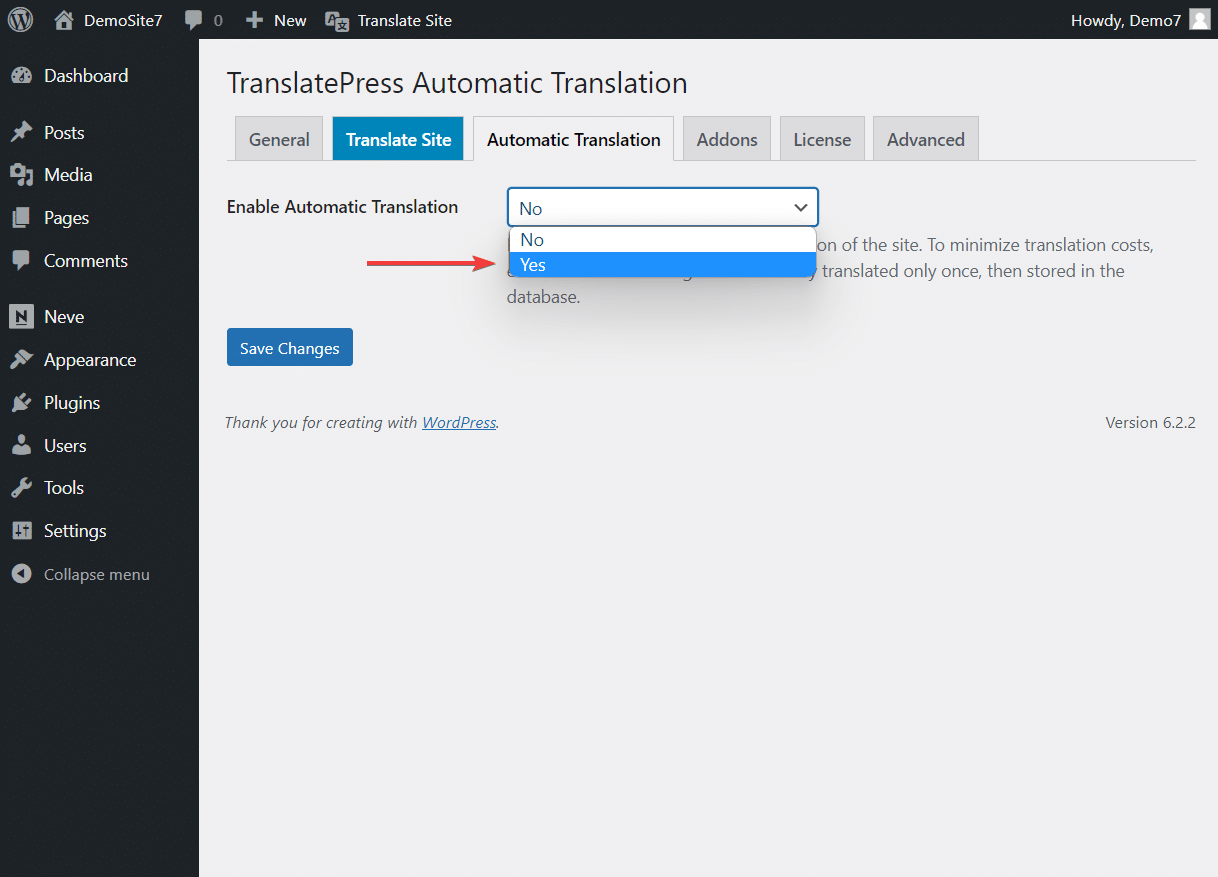
iii. Bir Çeviri Motoru Ekleyin
Çeviri motorları, yüksek kaliteli ve doğru çeviriler sağlamak için yapay zeka kullanan çeviri hizmetleridir.
Google Translate ve DeepL, piyasadaki en etkili ve iyi bilinen iki çeviri motorudur. Bu hizmetleri bir WordPress web sitesine entegre etmenin doğrudan bir yolu olmadığından, TranslatePress gibi bir çeviri eklentisinin yardımına ihtiyacınız var.

TranslatePress Otomatik Çeviri eklentisini kullanarak Google Translate'e ücretsiz olarak erişebilirsiniz ancak DeepL'i kullanmak için eklentinin premium sürümüne geçmeniz gerekir.
Bu eğitimde göstermek için ücretsiz eklentiyi kullandığımız için, bu yolda devam edeceğiz ve çevirileri otomatikleştirmek için Google Çeviri'yi nasıl kullanacağınızı göstereceğiz.
Kısa not: Google Translate'i kurmaya başlamadan önce lütfen aracın bir sınırlaması olduğunu unutmayın. Ayda 500.000 karaktere kadar ücretsiz çeviri yapabilirsiniz. Hizmeti bunun ötesinde kullanmak için doğrudan Google'a bir ücret ödemeniz gerekir. Buradan Google Çeviri fiyatlandırması hakkında daha fazla bilgi edinin.
Google Translate'i TranslatePress üzerinden kullanmak için, Translation Engine altında (aşağıdaki görselde gösterilen) Google Translate v2 seçeneğini seçmeniz gerekmektedir.
Ardından, bir API anahtarı oluşturun ve bunu Google Çeviri API anahtarı seçeneğinin altına ekleyin.
Yapılandırmalarınızı kaydetmek için Değişiklikleri Kaydet düğmesine basın.
Artık WordPress web sitenizde TranslatePress otomatik çeviri özelliğini etkinleştirmeyi tamamladınız.
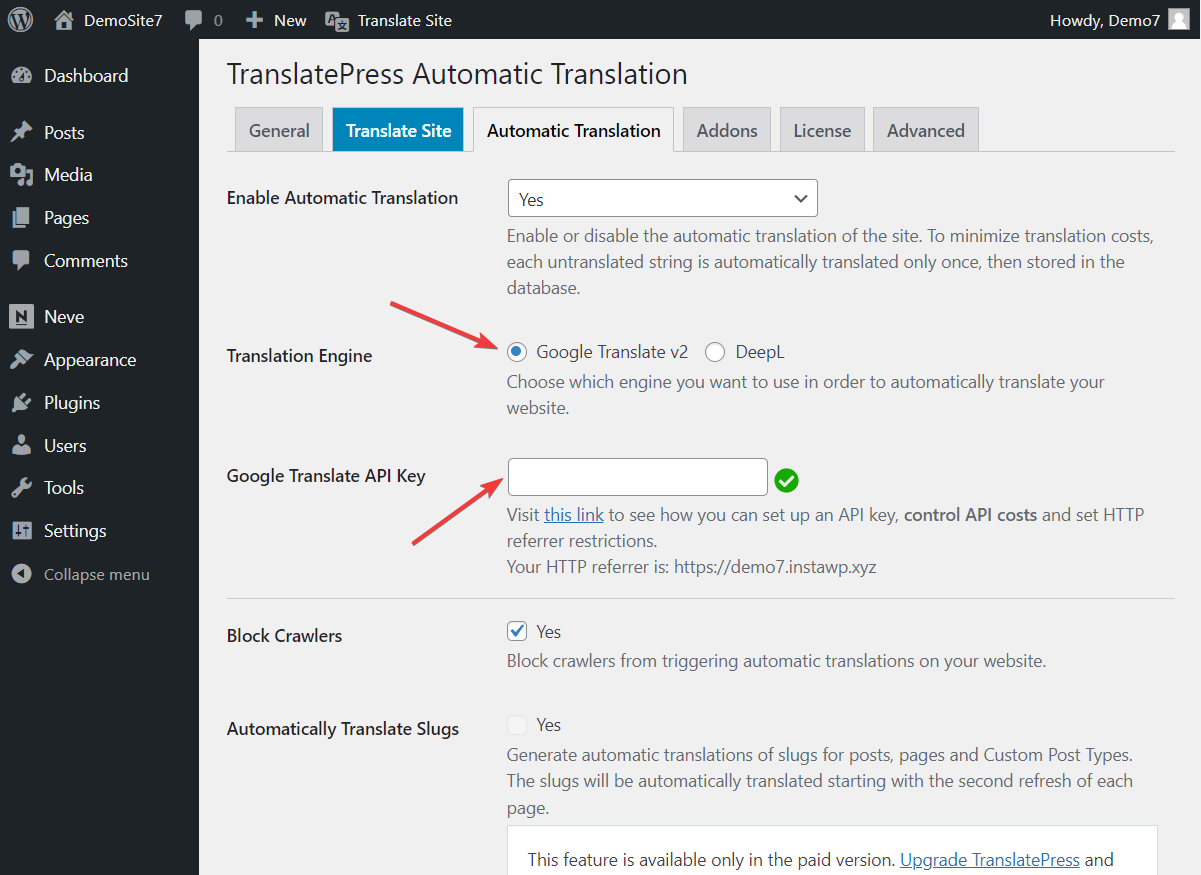
Artık siteniz her sayfada ilk ziyarette otomatik olarak yeni eklenen dile çevrilecektir. Tek yapmanız gereken siteyi ön uçtan ziyaret etmek, dil değiştiriciden ikinci dilinize geçmek ve Google Çeviri bunu otomatik olarak çevirecektir.
Bu sadece ilk ziyarette olur ve ardından çeviri kendi veri tabanınızda saklanır. Bu, sitenizin çeviriyi her ziyarette Google Çeviri'den getirmesi gerekmeyeceği, yalnızca ilk seferde olacağı anlamına gelir.
iv. TranslatePress Ayarlarını İnceleyin (İsteğe bağlı)
Web sitenizi ön uçtan ziyaret ettiğinizde, bir dil değiştirici göreceksiniz bu, sitenizin varsayılan dili ile ikinci dil arasında manuel olarak geçiş yapmanızı sağlar.
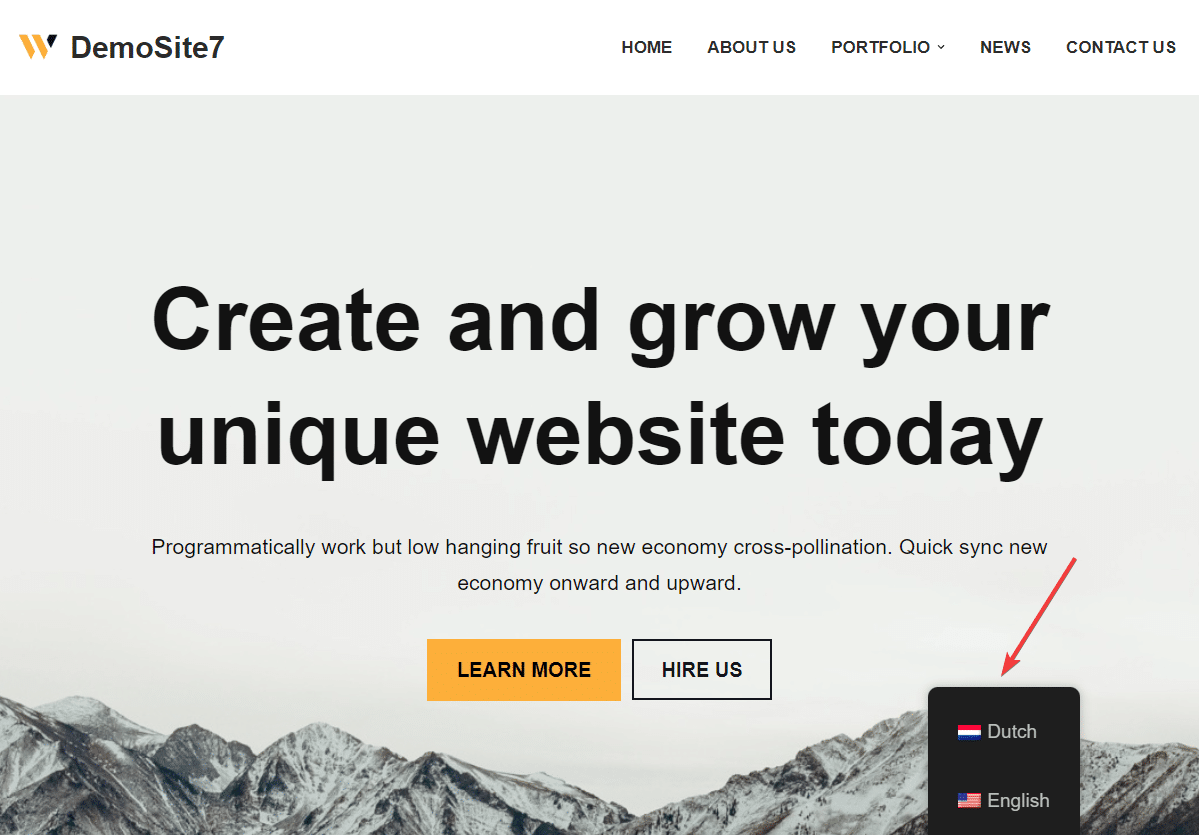
Dil değiştiricinin rengini, konumunu ve diğer tasarım özelliklerini TranslatePress'in Genel ayarlar sayfasından değiştirebilirsiniz.
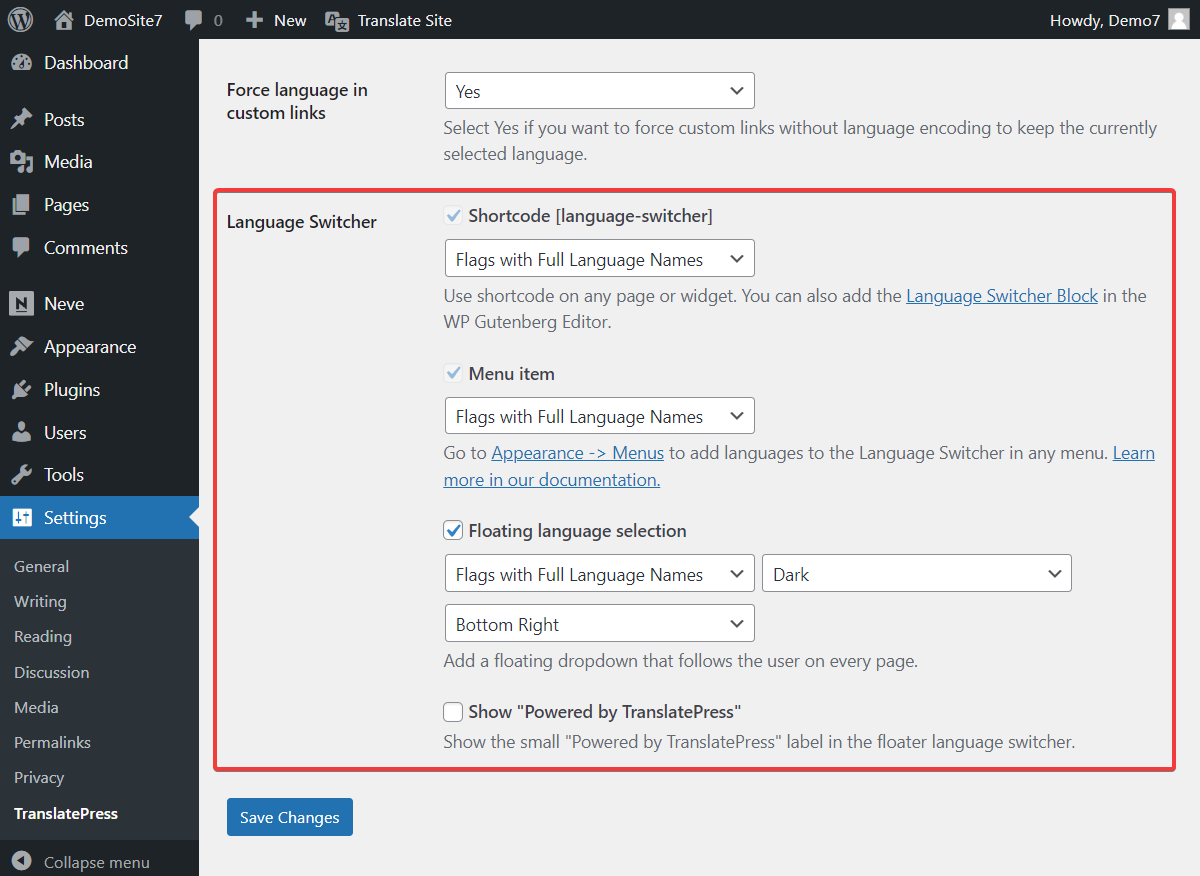
Genel, Otomatik Çeviri ve Gelişmiş Ayarlar sayfalarından çok daha fazla değişiklik yapabilirsiniz. Bu sayfalardaki tüm seçeneklere göz atmanızı ve web siteniz için gerekli olduğunu düşündüğünüz değişiklikleri yapmanızı öneririz.
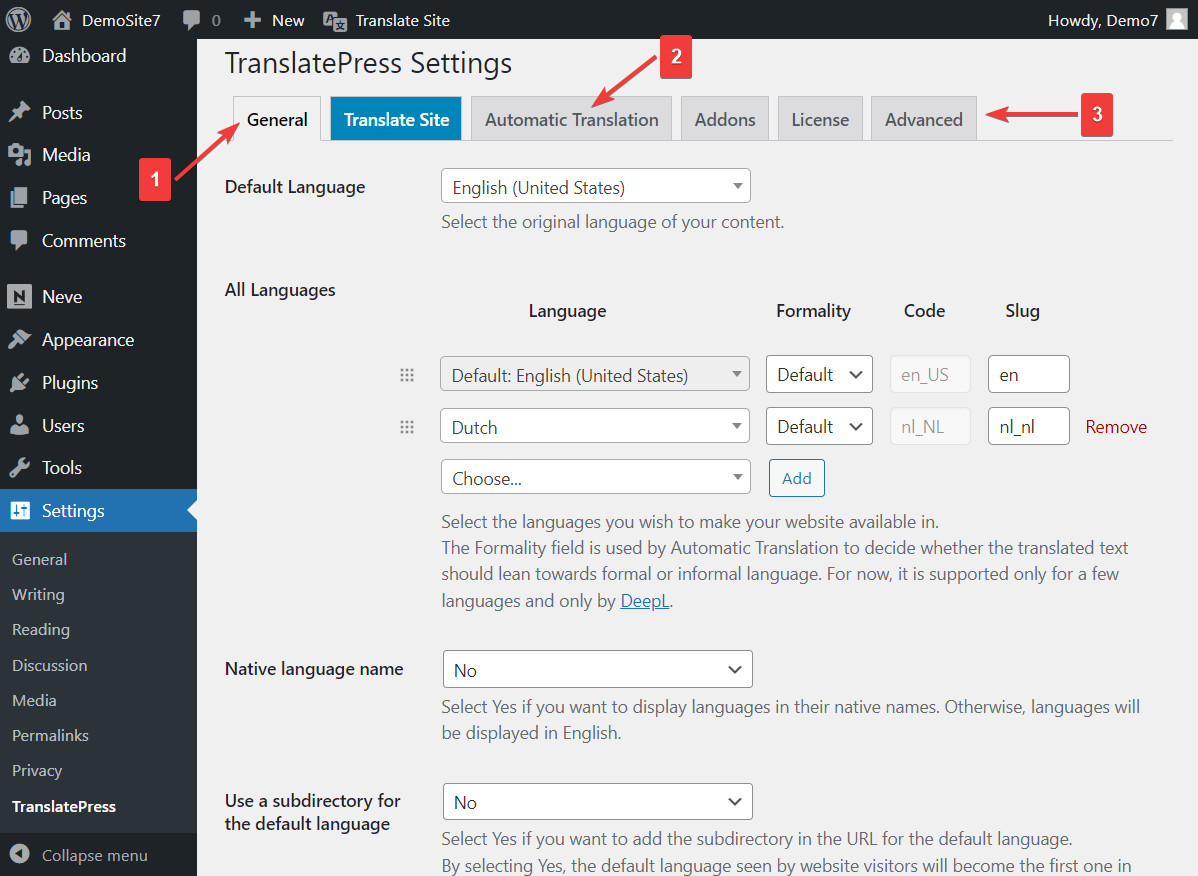
3. İçeriği Manuel Olarak Değiştirin
Daha önce otomatik çevirilerin hatasız olmadığından bahsetmiştik, ancak sitenizin sayfalarını inceleyerek ve yanlış çevirileri manuel olarak değiştirerek neredeyse %100 doğruluk sağlamanın yolları vardır.
Çok fazla içeriğe sahip web siteleri için en önemli sayfaları seçmenizi ve ardından çevrilmiş sürümleri dikkatlice incelemenizi öneririz.
Çevrilmiş bir metni değiştirmek için yapmanız gereken adımlar şunlardır:
Değiştirmek istediğiniz sayfayı açın . Yönetici çubuğundan Sayfayı Çevir seçeneğini seçin.
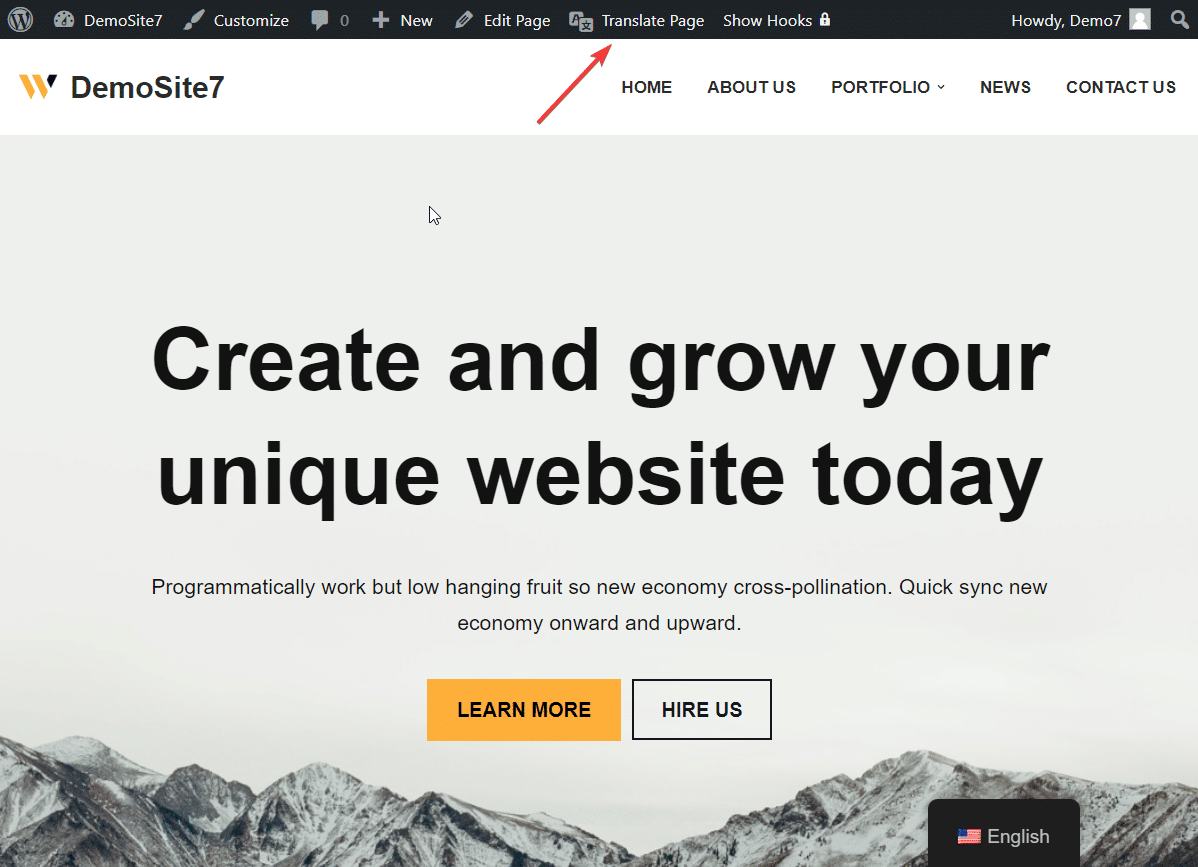
Bunu yapar yapmaz, ekranın sol tarafında Çeviri Düzenleyici adlı bir araç belirecektir. Bu araç, yanlış çevirileri değiştirmenize yardımcı olacaktır.
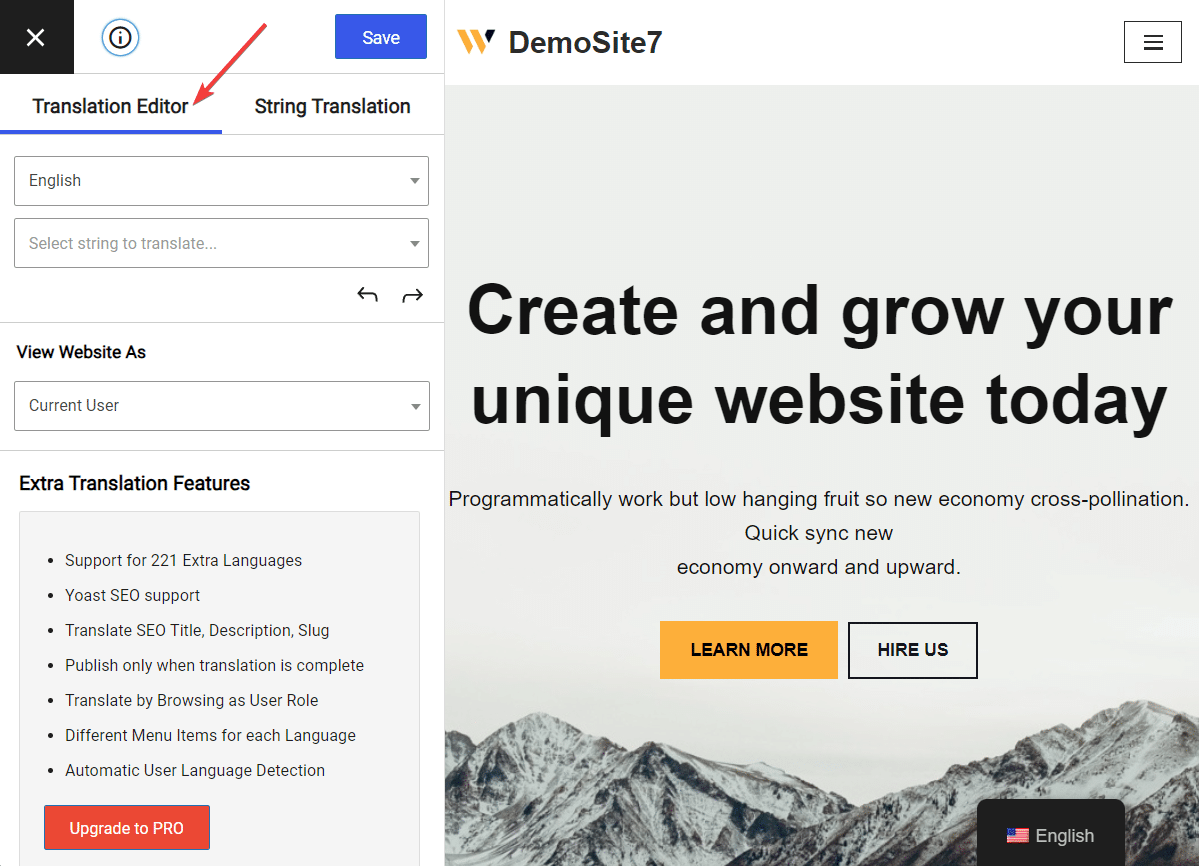
İmlecinizi sayfada değiştirmek istediğiniz metnin üzerine getirin . Bu metnin yanında mavi bir kalem görünecektir. Bu kalemi seçin, metin çeviri düzenleyicide değiştirilmeye hazır olarak görünecektir.
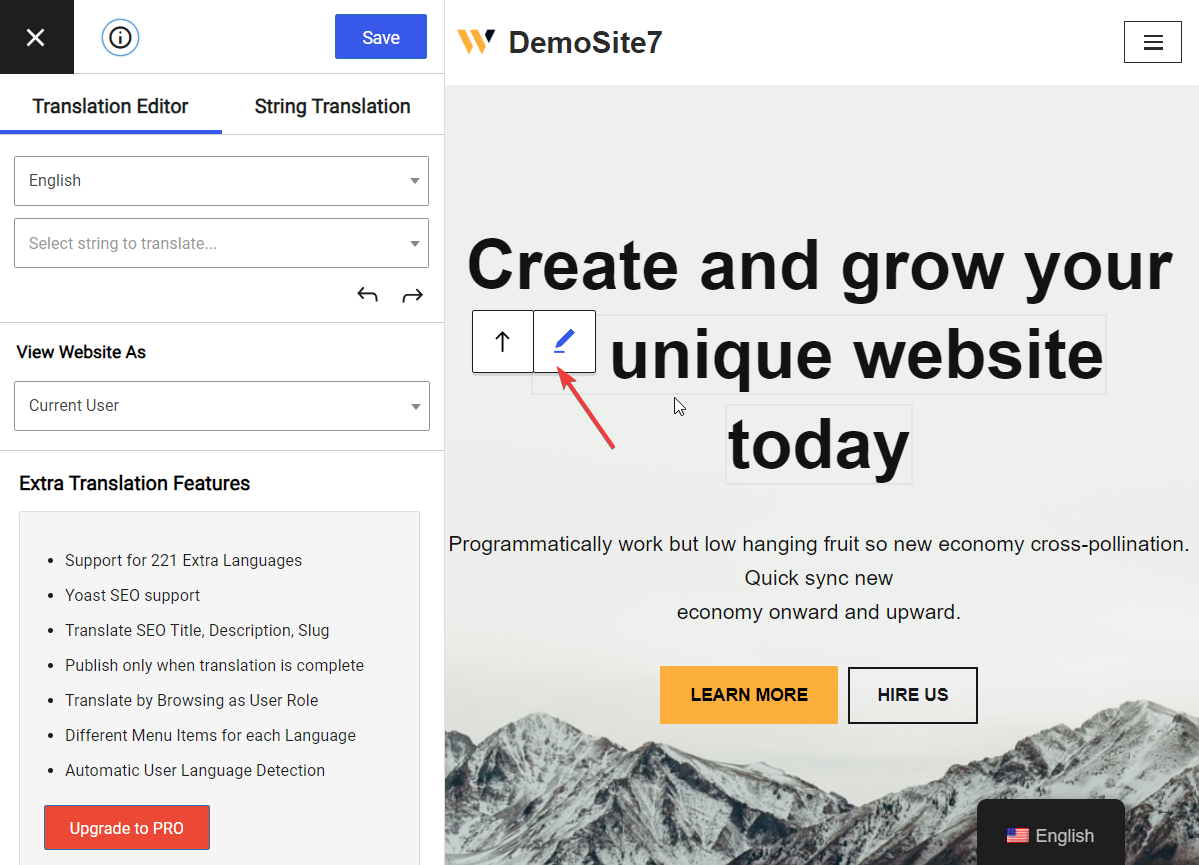
Artık tek yapmanız gereken metni daha doğru bir çeviriyle değiştirmek ve düzenleyicinin üst kısmında bulunan Kaydet düğmesine basmak.
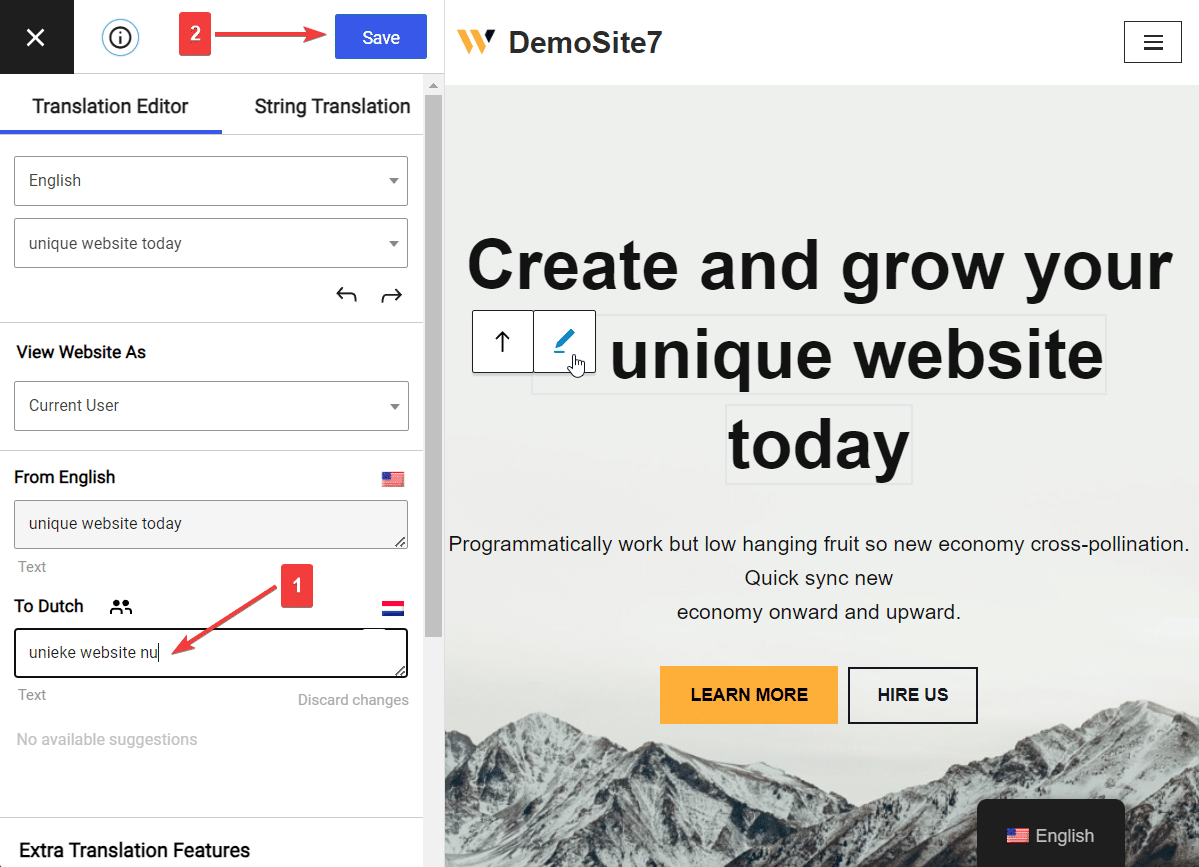
Otomatik olarak çevrilmiş metinleri bu şekilde manuel olarak değiştirirsiniz.
Bundan sonra, çeviri hataları ile karşılaştığınızda, Çeviri Düzenleyici'yi açın, metni seçin ve doğru bir sürümle değiştirin. Uzun ve kısası bu.
Çözüm
Size yardımcı olacak doğru araçlara sahipseniz, bir WordPress web sitesini otomatik olarak çevirmek zor bir iş değildir.
Pek çok WordPress otomatik çeviri eklentisi olsa da, TranslatePress en kullanıcı dostu seçimdir.
WordPress sitenize otomatik çeviriler uygulamak için sıfır teknik beceri gerektiren ücretsiz ve kullanımı kolay bir eklentidir. Tek yapmanız gereken:
- Eklentiyi kurun;
- ikinci bir dil seçin;
- Otomatik çeviri özelliğini etkinleştirin;
- Seçtiğiniz bir çeviri motoru ekleyin;
- Gerekirse çevrilmiş içeriği manuel olarak değiştirin.
Ardından, bunu daha da ileri götürmek ve SEO öğelerini çevirmek veya hatta sitenize daha fazla dil eklemek istiyorsanız, TranslatePress'in profesyonel sürümüne yükseltebilirsiniz.
Bununla birlikte, bu eğitimin sonuna geldik. Bir WordPress web sitesinin otomatik olarak nasıl çevrileceği hakkında herhangi bir sorunuz varsa, aşağıdaki yorumlarda bize bildirin.
